Koppelingen van elke webpagina verwijderen met PowerShell

PowerShell 3 heeft veel nieuwe functies, waaronder enkele krachtige nieuwe webgerelateerde functies. Ze vereenvoudigen het automatiseren van het web enorm, en vandaag laten we u zien hoe u elke afzonderlijke link van een webpagina kunt extraheren en desgewenst de bron kunt downloaden.
Het web schrapen met PowerShell
Er zijn twee nieuwe cmdlets die het automatiseren van het web eenvoudiger maken, Invoke-WebRequest, die het parseren van door mensen leesbare inhoud eenvoudiger maakt, en Invoke-RestMethod, waardoor machinaal leesbare inhoud leesbaarder wordt. Omdat links deel uitmaken van de HTML van een pagina, maken ze deel uit van het menselijk leesbare spul. Het enige wat u hoeft te doen om een webpagina te krijgen, is Invoke-WebRequest gebruiken en het een URL geven.
Invoke-WebRequest -Uri '//phhsnews.com'
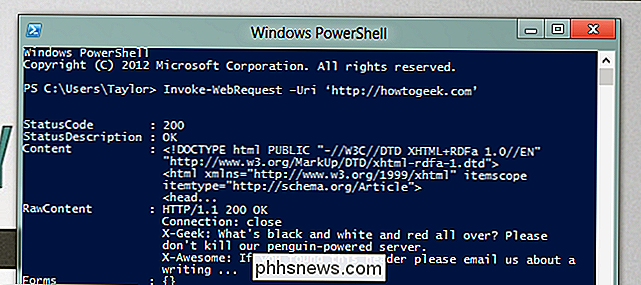
Als u naar beneden scrolt, ziet u dat het antwoord is een eigenschap links, we kunnen de nieuwe ledenlijstfunctie van PowerShell 3 gebruiken om deze uit te filteren.
(Invoke-WebRequest -Uri '//phhsnews.com') .Links
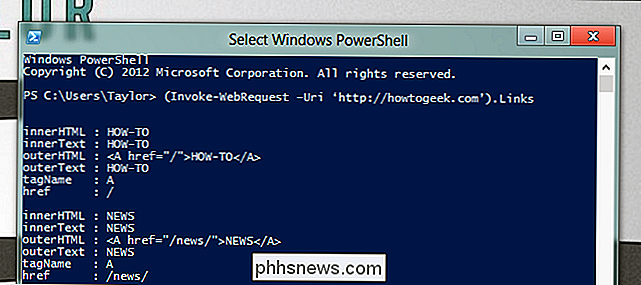
Zoals je kunt zien, krijg je veel van links terug, dit is waar u uw verbeeldingskracht moet gebruiken om iets unieks te vinden om de links die u zoekt uit te filteren. Laten we aannemen dat we een lijst van alle artikelen op de voorpagina willen.
((Invoke-WebRequest -Uri '//phhsnews.com') .Links | Where-Object {$ _. Href -like "http * "} | Where class -eq" title "). Titel
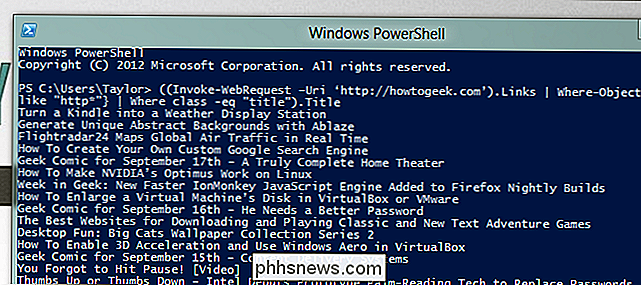
Een ander groot ding dat u met de nieuwe cmdlets kunt doen, is het automatiseren van dagelijkse downloads. Laten we eens kijken naar het automatisch schrapen van de afbeelding van de dag van de Nat Geo-website, om dit te doen zullen we de nieuwe web-cmdlets combineren met Start-BitsTransfer.
$ IOTD = ((Invoke-WebRequest -Uri ' // fotografie.nationalgeographic.com/photography/photo-of-the-day/').Links | Where innerHTML -like "* Wallpaper downloaden *"). href
Start-BitsTransfer -Bron $ IOTD-Bestemming C: IOTD
Dat is alles wat er is. Heb je leuke trucjes van jezelf? Laat het ons weten in de comments.

Hoe u uw smartphone, computer of tablet laat luisteren Luister altijd naar spraakopdrachten
Altijd luisteren spraakopdrachten zijn nu belangrijk. Je hebt hiervoor geen Xbox one of Amazon Echo nodig - laat je telefoon, tablet of computer altijd luisteren naar spraakopdrachten. Deze functies verzenden niet alles wat je zegt naar een centrale server. Ze analyseren alleen het geluid in de buurt totdat ze merken dat je de activeringszin hebt gezegd, en dan komen ze in actie.

U hoort uw telefoon rinkelen en u kijkt naar beneden om te zien wie deze is, wanneer u merkt dat uw eigen naam wordt weergegeven als beller-ID. Is het jezelf aan het roepen vanuit de toekomst? Misschien een foutje met je telefoon? Dit laatste is veel meer mogelijk, maar er zijn ook verschillende andere mogelijkheden.



